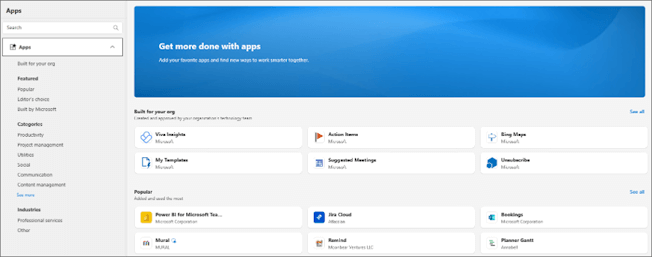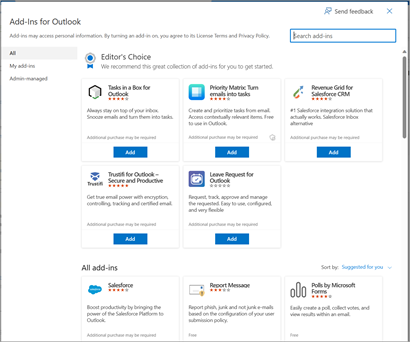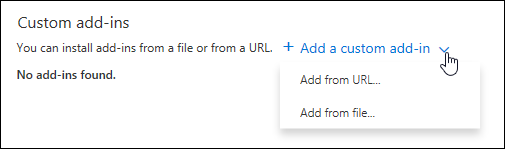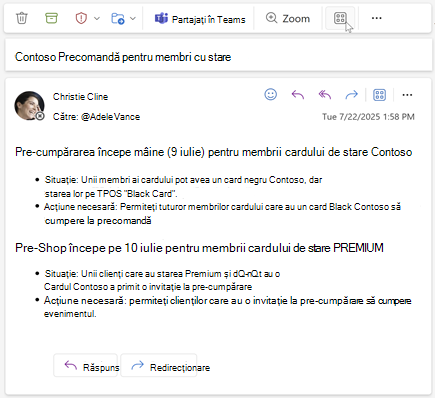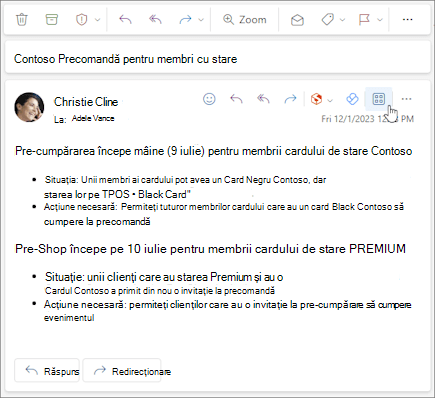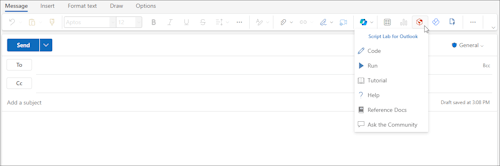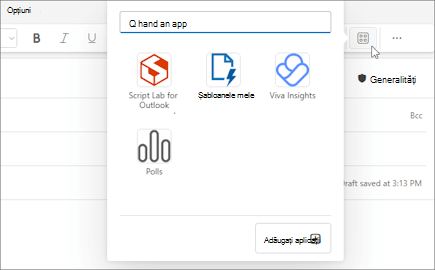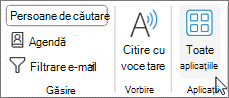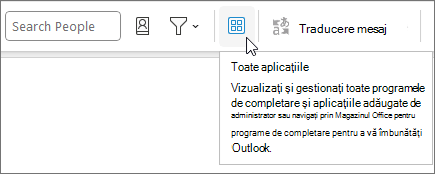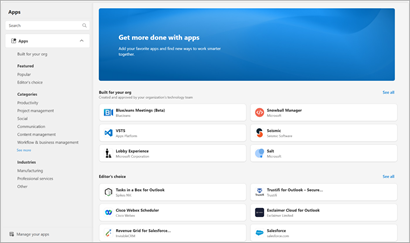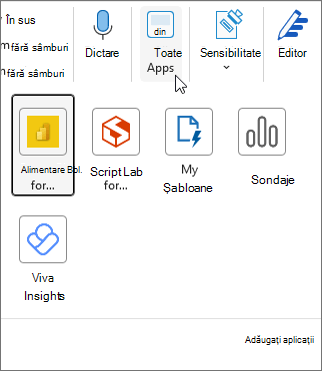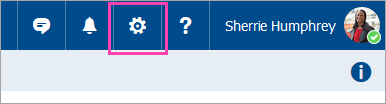Utilizarea programelor de completare în Outlook
Se aplică la
Programele de completare Outlook oferă soluții pentru a vă ajuta să interacționați mai bine cu Outlook și să finalizați activitățile din mesaje și rezervări fără a ieși din Outlook.
Deși unele programe de completare sunt instalate de administratorul de e-mail, puteți instala altele din Magazinul Office sau dintr-un fișier.
Selectați o opțiune filă de mai jos pentru versiunea Outlook pe care o utilizați. Ce versiune Outlook utilizez?
Notă: Dacă pașii de sub această filă Outlook nou nu funcționează, este posibil să nu utilizați încă noul Outlook pentru Windows. Selectați Outlook clasic și urmați acești pași în schimb.
Instalați programe de completare din magazin | Instalarea programelor de completare particularizate | Programe de completare instalate de it Admin | Utilizarea unui program de completare | Disponibilitatea programelor de completare în cutiile poștale partajate| Ștergerea unui program de completare
Instalarea unui program de completare din Magazinul Office în noul Outlook
-
În noul Outlook, accesați bara de navigare și selectați Mai multe aplicații > Adăugați aplicații.
Sfat: De asemenea, puteți accesa Magazinul din butonul Aplicații pentru a instala un program de completare direct dintr-un mesaj sau dintr-o rezervare. Pentru instrucțiuni despre cum să găsiți butonul Aplicații pentru a accesa programele de completare în timp ce citiți sau compuneți un element de e-mail, consultați Utilizarea unui program de completare în Outlook.
-
În pagina Aplicații , căutați programul de completare dorit din lista disponibilă. Ca alternativă, dacă urmăriți un anumit program de completare, introduceți numele acestuia în caseta de căutare. Atunci când găsiți programul de completare pe care doriți să-l instalați, selectați-l pentru a afla mai multe despre programul de completare și a revizui politica sa de confidențialitate.
-
Când sunteți gata să instalați programul de completare, selectați Adăugare.
Instalarea unui program de completare particularizat dintr-un fișier în noul Outlook
-
În browserul preferat, accesați Outlook pe web și se va deschide fereastra Programe de completare pentru Outlook.
Notă: Instalarea programelor de completare particularizate dintr-un fișier XML este disponibilă în prezent doar prin caseta de dialog Programe de completare pentru Outlook. Echipa lucrează pentru a accepta această funcționalitate în noul Magazin din Outlook (Toate aplicațiile> Adăugare aplicații).
-
Selectați Programele mele de completare.
-
În secțiunea Programe de completare particularizate, selectați Adăugați un program de completare particularizat, apoi alegeți Adăugare din fișier.
Notă: Opțiunea Adăugare de la URL nu mai este disponibilă pentru a instala un program de completare Outlook particularizat. Ca soluție, deschideți adresa URL în browserul preferat pentru a descărca fișierul programului de completare, apoi utilizați opțiunea Adăugare din fișier pentru a-l instala.
-
Selectați fișierul XML pentru programul de completare.
-
Selectați Instalare pentru a instala programul de completare.
Programe de completare instalate de administratorul IT
Dacă faceți parte dintr-o organizație și administratorul IT vă instalează un nou program de completare, acesta va fi disponibil pe suprafața de citire sau compunere, acolo unde este proiectat să funcționeze. Pentru instrucțiuni despre cum să accesați un program de completare, consultați Utilizarea unui program de completare în Outlook.
Utilizarea unui program de completare în noul Outlook
Locația în care este instalat un program de completare depinde de ceea ce citiți sau compuneți un element de e-mail.
Utilizarea unui program de completare în timp ce citiți un mesaj într- noul Outlook
-
Selectați un mesaj în Panoul de citire sau deschideți un mesaj într-o fereastră separată.
-
Selectați Mai multe aplicații din panglică sau Aplicații din bara de acțiune a mesajului.Opțiunea Mai multe aplicații de pe panglică.
-
Selectați programul de completare pe care doriți să-l utilizați.
Sfat: Accesați rapid programele de completare, fixându-le în panglică și în bara de acțiuni. Pentru a fixa un program de completare, selectați Mai multe aplicații din panglică. Apoi faceți clic dreapta pe programul de completare aplicabil și selectați Fixare. Programul de completare va apărea în panglică și în bara de acțiuni a unui mesaj.Pentru a anula fixarea unui program de completare, urmați aceleași instrucțiuni pentru a deschide meniul Mai multe aplicații , apoi selectați Anulați fixarea la programul de completare aplicabil.
Utilizați un program de completare în timp ce compuneți un mesaj în noul Outlook
-
Creați un mesaj nou sau răspundeți la unul existent.
-
Din panglică, selectați fila Mesaj , apoi alegeți programul de completare pe care doriți să-l utilizați.
Utilizarea unui program de completare în timp ce vizualizați sau programați o întâlnire sau o rezervare într- noul Outlook
-
Deschideți o rezervare existentă sau creați una nouă.
Sfat: Dacă doriți să utilizați un program de completare pentru o întâlnire sau o rezervare existentă, trebuie să deschideți întâlnirea sau rezervarea într-o fereastră pop-up pentru a vizualiza panglica.
-
Din panglică, selectați programul de completare pe care doriți să-l utilizați.
Disponibilitatea programelor de completare atunci când sunteți offline
Atunci când computerul dvs. este offline, programele de completare Outlook și microsoft 365 și magazinul Copilot nu sunt disponibile. Următorul tabel descrie comportamentul anumitor tipuri de programe de completare atunci când computerul este offline sau are o conexiune intermitentă.
Sfaturi:
-
Dacă aveți nevoie de asistență pentru identificarea tipului de program de completare pe care îl utilizați, contactați echipa de asistență tehnică a organizației dvs.
-
Pentru administratori, puteți configura politicile cutiei poștale pentru a vă asigura că programele de completare verifică mesajele pentru conformitate înainte de a fi trimise atunci când este restabilită o conexiune la rețea. Pentru a afla mai multe, consultați secțiunea "Disponibilitatea programelor de completare când sunteți offline" din Dezvoltarea programelor de completare Outlook pentru noul Outlook în Windows.
|
Scenariu |
Panoul de activități și programele de completare fără IU |
Programe de completare bazate pe eveniment |
|---|---|---|
|
Nicio conexiune la internet atunci când este lansat Outlook |
Programele de completare instalate nu apar pe panglică sau pe bara de acțiuni. |
Deoarece Outlook nu poate determina ce programe de completare sunt instalate în timp ce sunt offline, programele de completare bazate pe evenimente nu pot rula atunci când are loc evenimentul pe care îl gestionează. De exemplu, un program de completare nu poate insera automat semnătura personalizată atunci când creați un mesaj nou. Dacă utilizați un program de completare care verifică mesajele de ieșire înainte de a fi trimise, atunci când selectați Trimitere offline, în funcție de politica de cutie poștală aplicată organizației dvs., mesajul de ieșire este salvat în folderul Schițe sau Outbox . Mesajele salvate în folderul Outbox sunt trimise automat atunci când reveniți online. Cu toate acestea, trebuie să trimiteți manual orice mesaje care au fost salvate în folderul Schițe. Pentru asistență, contactați echipa de asistență tehnică a organizației dvs. |
|
Este stabilită o conexiune după lansarea Outlook în timp ce sunteți offline |
Programele de completare instalate apar pe panglică și pe bara de acțiuni. |
Outlook poate identifica programele de completare instalate. Programele de completare instalate pot rula apoi atunci când are loc evenimentul pe care îl gestionează. |
|
Computerul pierde conexiunea în timp ce Outlook este în uz |
Dacă pierdeți conexiunea în timp ce utilizați Outlook, programele de completare instalate nu vor rula. Se afișează o casetă de dialog sau o notificare pentru a anunța că sunteți offline. |
Dacă pierdeți conexiunea, comportamentul diferă în funcție de tipul de program de completare bazat pe eveniment instalat. Programe de completare care rulează la trimitere: Comportamentul variază în funcție de modul în care este configurat programul de completare. Pentru mai multe informații, contactați echipa de asistență tehnică a organizației dvs. Alte programe de completare bazate pe evenimente: Programul de completare nu se activează atunci când are loc evenimentul pe care îl gestionează. |
|
O conexiune este restabilită |
Programele de completare instalate pot rula din nou operațiunile. |
Programele de completare instalate reiau gestionarea evenimentelor atunci când apar. Mesajele salvate în folderul Outbox sunt trimise automat atunci când reveniți online. Cu toate acestea, trebuie să trimiteți manual orice mesaje care au fost salvate în folderul Schițe, astfel încât programele de completare aplicabile bazate pe eveniment să poată rula verificări de conformitate pentru acestea. Pentru asistență, contactați echipa de asistență tehnică a organizației dvs. |
Pentru informații despre lucrul offline în noul Outlook pentru Windows, consultați Lucrul offline în Outlook.
Ștergerea unui program de completare în noul Outlook
-
Accesați bara de navigare și selectați
-
Pe pagina Aplicații , selectați Gestionați aplicațiile.
-
Sub Gestionați aplicațiile, găsiți aplicația pe care doriți să o ștergeți și selectați Mai multe opțiuni > Eliminare.
Instalați programe de completare din magazin | Instalarea programelor de completare particularizate | Utilizarea unui program de completare | Disponibilitatea programelor de completare în cutiile poștale partajate
Instalarea unui program de completare din Magazinul Office în versiunea clasică de Outlook
-
Deschideți Outlook clasic.
-
Din panglică, selectați Pornire > Toate aplicațiile. Dacă Panglica simplificată este configurată în clientul Outlook, selectați butonul puncte de suspensie (...) din panglică, apoi alegeți Toate aplicațiile.
Note:
-
Începând cu Outlook pentru Windows versiunea 2303 (compilarea 16215.10000), butonul Toate aplicațiile înlocuiește butonulObțineți programe de completare depe panglică pentru a vizualiza programele de completare instalate și a accesa Magazinul Office. Dacă utilizați o versiune anterioară de Outlook, veți vedea în schimb butonul Obțineți programe de completare .
-
Dacă nu vedeți Toate aplicațiile pe panglică, este posibil ca administratorul să fi dezactivat programele de completare pentru organizația dvs.
-
-
În funcție de versiunea dvs. clasică de Outlook sau de tipul de cont, selectați Adăugați aplicații sau Obțineți programe de completare.
-
Caseta de dialog care apare variază în funcție de disponibilitatea opțiunii Adăugați aplicații sau Obțineți programe de completare .Dacă ați selectat Adăugați aplicații, apare caseta de dialog Aplicații .
-
Când sunteți gata să instalați programul de completare, selectați Adăugare.
Instalarea unui program de completare particularizat dintr-un fișier XML
-
În browserul preferat, accesați https://aka.ms/olksideload. Acest lucru se deschide Outlook pe web, apoi încarcă caseta de dialog Programe de completare pentru Outlook după câteva secunde.
Notă: Instalarea programelor de completare particularizate dintr-un fișier XML este disponibilă în prezent doar prin caseta de dialog Programe de completare pentru Outlook . Echipa lucrează pentru a accepta această funcționalitate în noul Magazin din Outlook (Toate aplicațiile > Adăugare aplicații).
-
Selectați Programele mele de completare.
-
În secțiunea Programe de completare particularizate , selectați Adăugați un program de completare particularizat, apoi alegeți Adăugare din fișier.
Notă: Opțiunea Adăugare de la URL nu mai este disponibilă pentru a instala un program de completare Outlook particularizat. Ca soluție, deschideți adresa URL în browserul preferat pentru a descărca fișierul programului de completare, apoi utilizați opțiunea Adăugare din fișier pentru a-l instala.
-
Selectați fișierul XML pentru programul de completare.
-
Selectați Instalare pentru a instala programul de completare.
Utilizarea unui program de completare în Outlook clasic
În funcție de tipul de program de completare pe care l-ați instalat, programul de completare va apărea într-una dintre următoarele zone din Outlook.
Important:
-
Asigurați-vă că Panoul de citire din Outlook este setat la Dreapta sau Jos. În caz contrar, programele de completare vor fi indisponibile. Pentru a configura Panoul de citire, selectați Vizualizare > Panoul de citire.
-
Dacă treceți de la versiunea clasică Outlook pentru Windows la noul Outlook pentru Windows, rețineți că locația programelor de completare este diferită pentru fiecare client. Locația programelor de completare în noul Outlook pentru Windows depinde de ceea ce citiți sau compuneți un element de e-mail. Pentru instrucțiuni despre cum să utilizați programe de completare în noul Outlook pentru Windows, consultați Utilizarea programelor de completare în noul Outlook pentru Windows.
Programe de completare pe panglică în Outlook clasic
Anumite programe de completare sunt adăugate la panglica suprafeței corespunzătoare de citire sau compunere a unui mesaj sau a unei rezervări. Pentru a utiliza acest tip de program de completare, efectuați următoarele:
-
În Outlook clasic, navigați la panglică.
Sfat: Dacă doriți să utilizați un program de completare pentru o întâlnire sau o rezervare, trebuie să deschideți întâlnirea sau rezervarea într-o fereastră pop-up pentru a vizualiza panglica.
-
Selectați fila corespunzătoare din panglică. Fila variază în funcție de suprafața curentă a e-mailului.
-
Dacă citiți un mesaj, selectați fila Pornire .
-
Dacă compuneți un mesaj, selectați fila Mesaj .
-
Dacă vizualizați sau programați o rezervare, selectați fila Rezervare .
-
Dacă vizualizați sau programați o întâlnire, selectați fila Întâlnire .
-
-
Selectați butonul programului de completare din panglică. Dacă programul de completare nu apare pe panglică, selectați Toate aplicațiile pentru a vizualiza programele de completare instalate.
Programe de completare în bara de aplicații din Outlook clasic
Anumite programe de completare sunt adăugate la bara de aplicații din Outlook. Pentru a utiliza acest tip de program de completare, navigați la bara aplicației din partea stângă a Outlook. Apoi alegeți programul de completare pe care doriți să îl rulați.
Dacă pictograma programului de completare nu apare în bara aplicației, selectați Mai multe aplicații pentru a vizualiza programele de completare instalate.
Notă: Outlook pe web este disponibil doar dacă utilizați un cont de la locul de muncă sau de la școală și aveți o licență validă.
Instalați programe de completare din magazin | Instalarea programelor de completare particularizate | Programe de completare instalate de it Admin | Utilizarea unui program de completare | Disponibilitatea programelor de completare în cutiile poștale partajate
Instalați un program de completare din Magazinul Office pentru Outlook pe web
-
În Outlook pe web, navigați la bara aplicației din partea stângă a clientului. Apoi selectați Mai multe aplicații > Adăugați aplicații.
-
În pagina Aplicații , căutați programul de completare dorit din lista disponibilă. Ca alternativă, dacă urmăriți un anumit program de completare, introduceți numele acestuia în caseta de căutare. Atunci când găsiți programul de completare pe care doriți să-l instalați, selectați-l pentru a afla mai multe despre programul de completare și a revizui politica sa de confidențialitate.
-
Când sunteți gata să instalați programul de completare, selectați Adăugare.
Instrucțiuni pentru versiunea clasică Outlook pe web
-
Selectați
-
Pentru programele de completare gratuite, utilizați controalele de comutare pentru a le activa sau dezactiva. Pentru programe de completare cu plată și versiuni de încercare gratuite, selectați Obțineți pentru a finaliza achiziția.
De asemenea, puteți instala mai multe programe de completare din Magazinul Office.
Instalarea unui program de completare particularizat dintr-un fișier
-
În browserul preferat, accesați Outlook pe web și se va deschide fereastra Programe de completare pentru Outlook.
Notă: Instalarea programelor de completare particularizate dintr-un fișier XML este disponibilă în prezent doar prin caseta de dialog Programe de completare pentru Outlook. Echipa lucrează pentru a accepta această funcționalitate în noul Magazin din Outlook (Toate aplicațiile > Adăugare aplicații).
-
Selectați Programele mele de completare.
-
În secțiunea Programe de completare particularizate , selectați Adăugați un program de completare particularizat, apoi alegeți Adăugare din fișier.
Notă: Opțiunea Adăugare de la URL nu mai este disponibilă pentru a instala un program de completare Outlook particularizat. Ca soluție, deschideți adresa URL în browserul preferat pentru a descărca fișierul programului de completare, apoi utilizați opțiunea Adăugare din fișier pentru a-l instala.
-
Selectați fișierul XML pentru programul de completare.
-
Selectați Instalare pentru a instala programul de completare.
-
Închideți caseta de dialogPrograme de completare pentru Outlook . Apoi reîmprospătați pagina Outlook pe web.
Programe de completare implementate de administratori
Dacă faceți parte dintr-o organizație și administratorul IT vă instalează un nou program de completare, acesta va fi disponibil pe suprafața de citire sau compunere, acolo unde este proiectat să funcționeze. Pentru instrucțiuni despre cum să accesați un program de completare, consultați secțiunea Utilizarea unui program de completare în Outlook.
Utilizarea unui program de completare în Outlook pe web
Locația în care este instalat un program de completare depinde de ceea ce citiți sau compuneți un element de e-mail.
Utilizarea unui program de completare în timp ce citiți un mesaj într- Outlook pe web
-
Selectați un mesaj în Panoul de citire sau deschideți un mesaj într-o fereastră separată.
-
Selectați Mai multe aplicații din panglică sau Aplicații din bara de acțiune a mesajului.Opțiunea Mai multe aplicații de pe panglică.
-
Selectați programul de completare pe care doriți să-l utilizați.
Sfat: Accesați rapid programele de completare, fixându-le în panglică și în bara de acțiuni. Pentru a fixa un program de completare, selectați Mai multe aplicații din panglică. Apoi faceți clic dreapta pe programul de completare aplicabil și selectați Fixare. Programul de completare va apărea în panglică și în bara de acțiuni a unui mesaj.Pentru a anula fixarea unui program de completare, urmați aceleași instrucțiuni pentru a deschide meniul Mai multe aplicații , apoi selectați Anulați fixarea la programul de completare aplicabil.
Utilizați un program de completare în timp ce compuneți un mesaj în Outlook pe web
-
Creați un mesaj nou sau răspundeți la unul existent.
-
Din panglică, selectați fila Mesaj , apoi alegeți programul de completare pe care doriți să-l utilizați.
Utilizarea unui program de completare în timp ce vizualizați sau programați o întâlnire sau o rezervare într- Outlook pe web
-
Deschideți o rezervare existentă sau creați una nouă.
Sfat: Dacă doriți să utilizați un program de completare pentru o întâlnire sau o rezervare existentă, trebuie să deschideți întâlnirea sau rezervarea într-o fereastră pop-up pentru a vizualiza panglica.
-
Din panglică, selectați programul de completare pe care doriți să-l utilizați.
Întrebări frecvente
Programele de completare instalate sunt activate în mod implicit, dar vi se va solicita să vă dați consimțământul prima dată când le rulați, dacă au nevoie să vă acceseze datele. Majoritatea programelor de completare au acces doar la datele din mesajul de e-mail în care lucrați.
Atunci când instalați un program de completare în Outlook nou, acesta va apărea și în alte versiuni de Outlook. De exemplu, dacă instalați un program de completare în Outlook nou, veți vedea și programul de completare atunci când deschideți Outlook pe web.
Toate programele de completare sunt validate de Microsoft, inclusiv cele pe care le instalați din Magazinul Office. Pentru mai multe informații, consultați angajamentul de respectare a confidențialității și secțiunea de termeni și condiții din formularul de consimțământ al programului de completare.
Un program de completare poate trimite date la propriul serviciu, dar numai pentru a realiza activitatea solicitată. Toate programele de completare trebuie să respecte politicile proprii de confidențialitate și standardele Microsoft. Pentru mai multe detalii, consultați angajamentul de respectare a confidențialității al programului de completare.
Accesați Magazinul Office și căutați programul de completare pe care îl căutați. Apoi, selectați programul de completare pentru a găsi informații, cum ar fi prezentarea generală, cerințele, evaluările și recenziile.